Excel表中的数据合并计算方法
多个Excel表中的数据合并计算方法
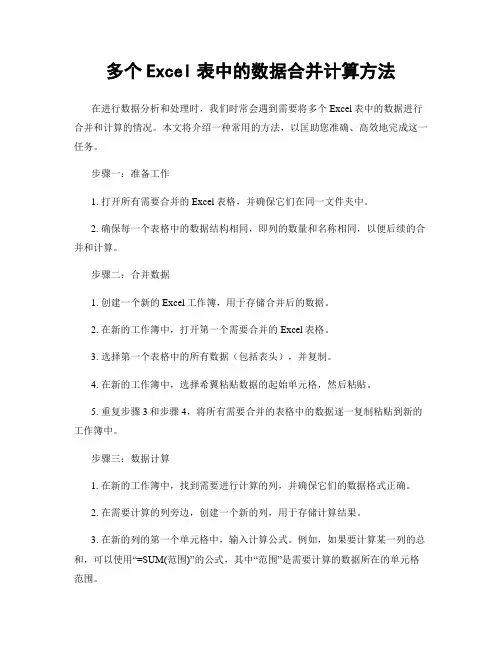
多个Excel表中的数据合并计算方法在进行数据分析和处理时,我们时常会遇到需要将多个Excel表中的数据进行合并和计算的情况。
本文将介绍一种常用的方法,以匡助您准确、高效地完成这一任务。
步骤一:准备工作1. 打开所有需要合并的Excel表格,并确保它们在同一文件夹中。
2. 确保每一个表格中的数据结构相同,即列的数量和名称相同,以便后续的合并和计算。
步骤二:合并数据1. 创建一个新的Excel工作簿,用于存储合并后的数据。
2. 在新的工作簿中,打开第一个需要合并的Excel表格。
3. 选择第一个表格中的所有数据(包括表头),并复制。
4. 在新的工作簿中,选择希翼粘贴数据的起始单元格,然后粘贴。
5. 重复步骤3和步骤4,将所有需要合并的表格中的数据逐一复制粘贴到新的工作簿中。
步骤三:数据计算1. 在新的工作簿中,找到需要进行计算的列,并确保它们的数据格式正确。
2. 在需要计算的列旁边,创建一个新的列,用于存储计算结果。
3. 在新的列的第一个单元格中,输入计算公式。
例如,如果要计算某一列的总和,可以使用“=SUM(范围)”的公式,其中“范围”是需要计算的数据所在的单元格范围。
4. 按下回车键,将公式应用到整个列。
5. 重复步骤3和步骤4,为其他需要计算的列添加相应的公式。
步骤四:格式设置和保存1. 根据需要,对新的工作簿中的数据进行格式设置,如调整字体、颜色、边框等。
2. 确保所有计算结果的格式正确,并进行必要的修正。
3. 保存新的工作簿,以便后续使用和分享。
通过以上步骤,您可以将多个Excel表中的数据合并到一个新的工作簿中,并进行相应的计算。
这种方法简单实用,适合于大多数数据合并和计算的场景。
需要注意的是,如果数据量较大或者需要进行更复杂的计算,可能需要使用Excel中的高级功能,如数据透视表、条件格式、宏等。
此外,如果您熟悉编程,也可以考虑使用Python或者其他编程语言对数据进行合并和计算。
总结:本文介绍了一种常用的方法,用于将多个Excel表中的数据合并并进行计算。
Excel表格多个工作表数据汇总求和
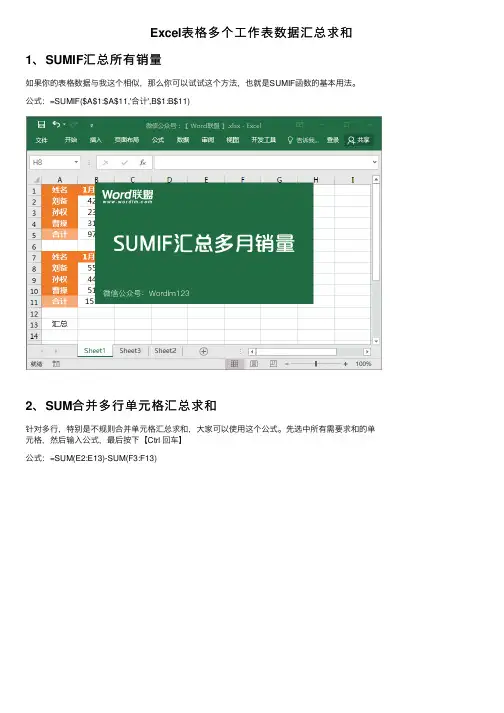
Excel表格多个⼯作表数据汇总求和
1、SUMIF汇总所有销量
如果你的表格数据与我这个相似,那么你可以试试这个⽅法,也就是SUMIF函数的基本⽤法。
公式:=SUMIF($A$1:$A$11,'合计',B$1:B$11)
2、SUM合并多⾏单元格汇总求和
针对多⾏,特别是不规则合并单元格汇总求和,⼤家可以使⽤这个公式。
先选中所有需要求和的单元格,然后输⼊公式,最后按下【Ctrl 回车】
公式:=SUM(E2:E13)-SUM(F3:F13)
3、汇总求和所有⼯作表
如果你所有⼯作表中表格都是⼀样的,需要求和,我们可以先创建⼀个汇总⼯作表,然后选中空⽩区域,输⼊公式,然后【Ctrl 回车】。
公式:=sum('*'!B2)
4、汇总数据
如果你是每⼀张⼯作表中分别记录了⼀些不同数据,想汇总到⼀个⼯作表中,⼤家不妨试试Excel中
的【合并计算】功能,还是⾮常好使的!。
Excel表格如何进行合并计算
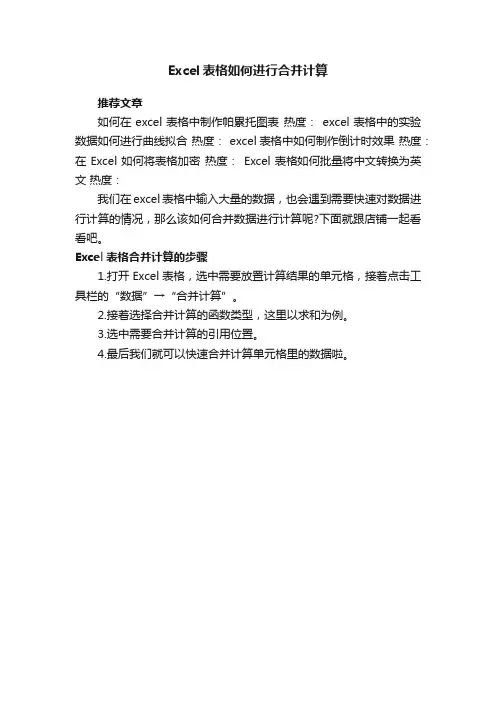
Excel表格如何进行合并计算
推荐文章
如何在excel表格中制作帕累托图表热度:excel表格中的实验数据如何进行曲线拟合热度: excel表格中如何制作倒计时效果热度:在Excel如何将表格加密热度:Excel表格如何批量将中文转换为英文热度:
我们在excel表格中输入大量的数据,也会遇到需要快速对数据进行计算的情况,那么该如何合并数据进行计算呢?下面就跟店铺一起看看吧。
Excel表格合并计算的步骤
1.打开Excel表格,选中需要放置计算结果的单元格,接着点击工具栏的“数据”→“合并计算”。
2.接着选择合并计算的函数类型,这里以求和为例。
3.选中需要合并计算的引用位置。
4.最后我们就可以快速合并计算单元格里的数据啦。
excel 合并计算
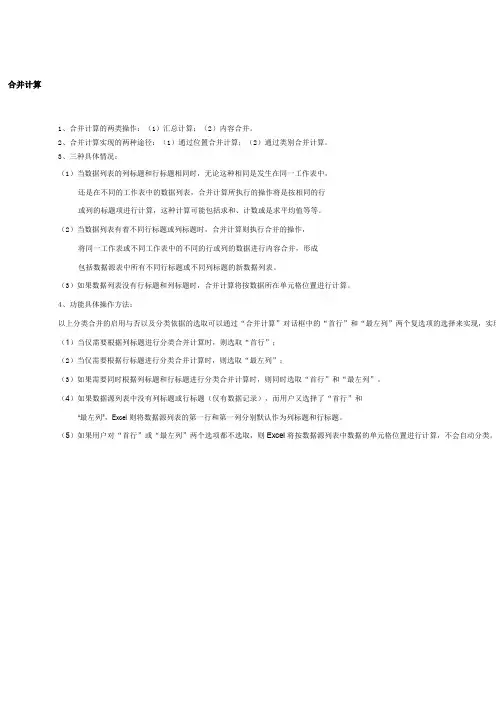
合并计算
1、合并计算的两类操作:(1)汇总计算;(2)内容合并。
2、合并计算实现的两种途径:(1)通过位置合并计算;(2)通过类别合并计算。
3、三种具体情况:
(1)当数据列表的列标题和行标题相同时,无论这种相同是发生在同一工作表中,
还是在不同的工作表中的数据列表,合并计算所执行的操作将是按相同的行
或列的标题项进行计算,这种计算可能包括求和、计数或是求平均值等等。
(2)当数据列表有着不同行标题或列标题时,合并计算则执行合并的操作,
将同一工作表或不同工作表中的不同的行或列的数据进行内容合并,形成
包括数据源表中所有不同行标题或不同列标题的新数据列表。
(3)如果数据列表没有行标题和列标题时,合并计算将按数据所在单元格位置进行计算。
4、功能具体操作方法:
以上分类合并的启用与否以及分类依据的选取可以通过“合并计算”对话框中的“首行”和“最左列”两个复选项的选择来实现,实现
(1)当仅需要根据列标题进行分类合并计算时,则选取“首行”;
(2)当仅需要根据行标题进行分类合并计算时,则选取“最左列”;
(3)如果需要同时根据列标题和行标题进行分类合并计算时,则同时选取“首行”和“最左列”。
(4)如果数据源列表中没有列标题或行标题(仅有数据记录),而用户又选择了“首行”和
“最左列”,Excel则将数据源列表的第一行和第一列分别默认作为列标题和行标题。
(5)如果用户对“首行”或“最左列”两个选项都不选取,则Excel将按数据源列表中数据的单元格位置进行计算,不会自动分类。
EXCEL合并计算
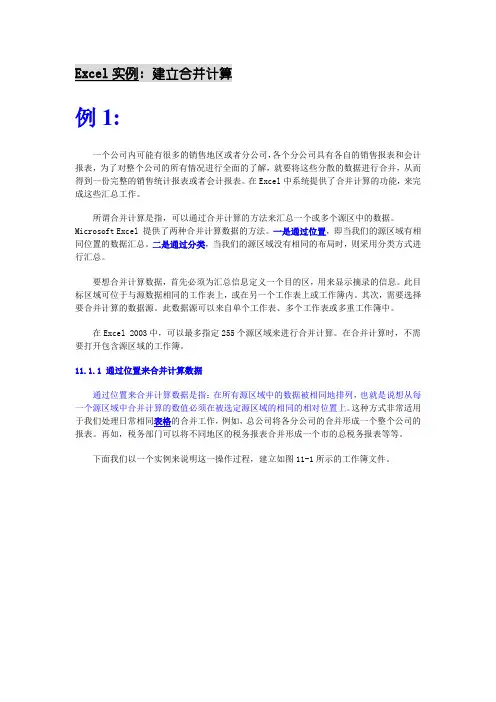
例1:一个公司内可能有很多的销售地区或者分公司,各个分公司具有各自的销售报表和会计报表,为了对整个公司的所有情况进行全面的了解,就要将这些分散的数据进行合并,从而得到一份完整的销售统计报表或者会计报表。
在Excel中系统提供了合并计算的功能,来完成这些汇总工作。
所谓合并计算是指,可以通过合并计算的方法来汇总一个或多个源区中的数据。
Microsoft Excel 提供了两种合并计算数据的方法。
一是通过位置,即当我们的源区域有相同位置的数据汇总。
二是通过分类,当我们的源区域没有相同的布局时,则采用分类方式进行汇总。
要想合并计算数据,首先必须为汇总信息定义一个目的区,用来显示摘录的信息。
此目标区域可位于与源数据相同的工作表上,或在另一个工作表上或工作簿内。
其次,需要选择要合并计算的数据源。
此数据源可以来自单个工作表、多个工作表或多重工作簿中。
在Excel 2003中,可以最多指定255个源区域来进行合并计算。
在合并计算时,不需要打开包含源区域的工作簿。
11.1.1 通过位置来合并计算数据通过位置来合并计算数据是指:在所有源区域中的数据被相同地排列,也就是说想从每一个源区域中合并计算的数值必须在被选定源区域的相同的相对位置上。
这种方式非常适用于我们处理日常相同表格的合并工作,例如,总公司将各分公司的合并形成一个整个公司的报表。
再如,税务部门可以将不同地区的税务报表合并形成一个市的总税务报表等等。
下面我们以一个实例来说明这一操作过程,建立如图11-1所示的工作簿文件。
在本例中我们将对工作表济南、青岛进行合并操作,其结果保存在工作表天津中,执行步骤如下:(1)为合并计算的数据选定目的区,如图11-2所示。
(2)执行“数据”菜单中的“合并计算”命令,出现一个如图11-3的对话框。
(3)在“函数”框中,选定我们希望 Microsoft Excel 用来合并计算数据的汇总函数,求和(SUM)函数是默认的函数。
(4)在“引用位置”框中,输入希望进行合并计算的源区的定义。
多个excel表格合并汇总的方法
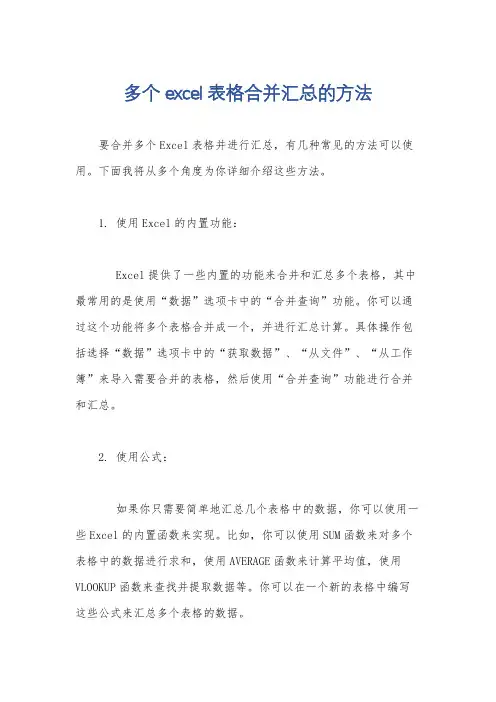
多个excel表格合并汇总的方法
要合并多个Excel表格并进行汇总,有几种常见的方法可以使用。
下面我将从多个角度为你详细介绍这些方法。
1. 使用Excel的内置功能:
Excel提供了一些内置的功能来合并和汇总多个表格,其中最常用的是使用“数据”选项卡中的“合并查询”功能。
你可以通过这个功能将多个表格合并成一个,并进行汇总计算。
具体操作包括选择“数据”选项卡中的“获取数据”、“从文件”、“从工作簿”来导入需要合并的表格,然后使用“合并查询”功能进行合并和汇总。
2. 使用公式:
如果你只需要简单地汇总几个表格中的数据,你可以使用一些Excel的内置函数来实现。
比如,你可以使用SUM函数来对多个表格中的数据进行求和,使用AVERAGE函数来计算平均值,使用VLOOKUP函数来查找并提取数据等。
你可以在一个新的表格中编写这些公式来汇总多个表格的数据。
3. 使用宏:
如果你需要频繁地合并和汇总多个表格,你可以考虑使用Excel的宏来自动化这个过程。
你可以录制一个宏来执行合并和汇总的操作,然后在需要时运行这个宏即可。
这样可以节省大量的时间和精力。
4. 使用专业的数据处理工具:
除了Excel自带的功能之外,还有一些专业的数据处理工具可以帮助你合并和汇总多个Excel表格,比如Power Query、Python的pandas库、R语言等。
这些工具可以提供更灵活和强大的功能,适用于更复杂的数据处理需求。
总的来说,合并和汇总多个Excel表格的方法有很多种,你可以根据具体的需求和情况选择合适的方法来进行操作。
希望以上介绍对你有帮助。
excel中合并计算的方法
excel中合并计算的方法
Excel中的计算该如何合并计算呢?接下来是店铺为大家带来的excel中合并计算的方法,供大家参考。
excel中合并计算的方法:
合并计算步骤1:打开一张销售表,选中合并计算结果所放的位置。
打开【数据】选项卡中的【合并计算功能】。
合并计算步骤2:在弹出的【合并计算】对话框中。
函数项选择【求和】,根据自己的要求选择。
合并计算步骤3:点击引用位置小按钮。
合并计算步骤4:选择要参加引用的数据列。
合并计算步骤5:【标签位置】处要把【首先】、【最左列】前面的勾打上,如果这里没有打上计算后只有数据没有首行的内容。
合并计算步骤6:选择完成后点确定,最后的结果就出来了。
合并计算步骤7:如果数据是分开的,那在【引用位置】中先选择一组【添加】,然后接添加第二组。
就可以了。
excel 合并单元格内容的公式
Excel合并单元格内容的公式在Excel中,合并单元格是一种常见的操作,可以将相邻的单元格合并成一个大的单元格,以便于美化表格外观或者进行特定内容的展示。
但是,当我们需要在合并后的单元格中显示具体内容时,就需要用到合并单元格内容的公式了。
在Excel中,有两种常用的方法可以实现合并单元格内容的公式,分别是使用“&”符号和使用INDIRECT函数。
一、使用“&”符号在Excel中,我们可以通过使用“&”符号来连接多个单元格中的内容,从而实现合并单元格内容的效果。
具体的公式语法为:```=A1 & B1```这个公式的作用是将A1和B1两个单元格中的内容合并到一个单元格中。
如果A1中的内容为“Hello”,B1中的内容为“World”,那么这个公式的输出结果就会是“HelloWorld”。
二、使用INDIRECT函数除了使用“&”符号之外,我们还可以使用INDIRECT函数来实现合并单元格内容的效果。
INDIRECT函数的作用是返回一个文本字符串,该字符串代表指定单元格中的内容。
具体的公式语法为:```=INDIRECT("A1") & INDIRECT("B1")```这个公式的作用和使用“&”符号的效果是相同的,都是将A1和B1两个单元格中的内容合并到一个单元格中。
需要注意的是,使用INDIRECT函数要比使用“&”符号复杂一些,但是在某些特定情况下可以发挥更灵活的作用。
总结回顾:在处理Excel表格时,合并单元格是为了美化表格外观或者进行特定内容的展示。
但是在实际应用中,我们经常需要在合并后的单元格中显示具体内容,这时就需要用到合并单元格内容的公式。
常用的方法有使用“&”符号和使用INDIRECT函数,它们都可以实现合并单元格内容的效果。
个人观点和理解:在实际工作中,我更倾向于使用“&”符号来合并单元格内容,因为它的语法比较简单直接,而且在大多数情况下可以满足我的需求。
EXCEL合并计算
EXCEL合并计算1. 概述在EXCEL中,合并计算是一种常见的需求,它可以将多个单元格的值合并为一个单元格,并根据特定的规则计算合并后的值。
这种功能在处理大量数据和报表时非常有用。
2. 合并计算的方法2.1 单元格合并在EXCEL中,可以使用单元格合并功能将多个单元格合并为一个单元格。
合并后的单元格将包含合并前的所有单元格的值,并且其边框也会合并。
合并单元格后,只能在合并前的左上角单元格中编辑内容,其他合并后的单元格将被锁定。
合并单元格的方法如下:1. 选择要合并的单元格,可以使用鼠标拖动选择多个单元格,也可以按住Ctrl键选择多个非连续单元格;2. 在“开始”选项卡的“对齐”组中,“合并与居中”按钮;3. 合并后的单元格将显示为一个大的单元格,其中包含了合并前的所有单元格的内容。
2.2 合并计算公式EXCEL提供了多种合并计算公式,可以根据需要选择合适的公式。
2.2.1 SUM公式SUM公式用于计算一组单元格的和。
例如,若A1、A2和A3三个单元格的值分别为1、2和3,可以使用SUM公式计算它们的和:=SUM(A1:A3)该公式将返回6,即1+2+3的结果。
2.2.2 AVERAGE公式AVERAGE公式用于计算一组单元格的平均值。
例如,若A1、A2和A3三个单元格的值分别为1、2和3,可以使用AVERAGE公式计算它们的平均值:=AVERAGE(A1:A3)该公式将返回2,即(1+2+3)/3的结果。
2.2.3 MAX和MIN公式MAX公式用于计算一组单元格中的最大值,MIN公式用于计算一组单元格中的最小值。
例如,若A1、A2和A3三个单元格的值分别为1、2和3,可以使用MAX公式计算它们的最大值:=MAX(A1:A3)该公式将返回3,即3为一组单元格中的最大值。
3. 实例演示下面通过一个实例演示EXCEL合并计算的过程。
假设有一个销售报表,包含了每个月的销售额。
现在需要计算每季度的销售总额并显示在一个单元格中。
excel表内合并汇总
excel表内合并汇总
在Excel中,合并汇总数据可以通过几种方法来实现。
一种常
见的方法是使用函数来合并和汇总数据。
首先,你可以使用SUM函
数来对特定范围内的数字进行求和。
例如,如果你想对A列中的数
字进行求和,可以使用=SUM(A1:A10)来实现。
另外,你还可以使用AVERAGE函数来计算这些数字的平均值,使用MAX函数来找出这些
数字中的最大值,使用MIN函数来找出这些数字中的最小值。
另一种常见的方法是使用数据透视表来合并和汇总数据。
数据
透视表能够快速对大量数据进行汇总和分析。
你可以将需要汇总的
字段拖放到数据透视表的行和列区域,然后将需要计算的数值字段
拖放到数值区域,Excel会自动计算并显示汇总结果。
此外,你还可以使用条件汇总功能来根据特定条件对数据进行
汇总。
例如,你可以使用SUMIF函数来根据指定的条件对数据进行
求和,使用AVERAGEIF函数来根据条件计算平均值,使用COUNTIF
函数来根据条件计算符合条件的数据个数。
最后,你还可以使用连接函数来合并文本数据。
例如,你可以
使用CONCATENATE函数来将多个单元格中的文本合并为一个单元格,
或者使用&符号来实现相同的效果。
总的来说,Excel提供了多种方法来合并和汇总数据,你可以根据具体的需求选择合适的方法来实现。
希望这些信息能够帮助到你。
- 1、下载文档前请自行甄别文档内容的完整性,平台不提供额外的编辑、内容补充、找答案等附加服务。
- 2、"仅部分预览"的文档,不可在线预览部分如存在完整性等问题,可反馈申请退款(可完整预览的文档不适用该条件!)。
- 3、如文档侵犯您的权益,请联系客服反馈,我们会尽快为您处理(人工客服工作时间:9:00-18:30)。
Excel中进行多表合并计算
Excel教程2010年09月11日0:00评论»
在excel中,可以用许多方法对多个工作表中的数据进行合并计算。
如果需要合并的工作表不多,可以用“合并计算”命令来进行。
例如下图所示在某个工作簿的不同工作表中包含一些类似的数据,每个区域的形状不同,但包含有一些相同的行标题和列标题。
现在需要将这几张工作表中的数据合并到“汇总”工作表中,步骤如下。
1.在“汇总”工作表中,选择数据合并后所在区域的左上角单元格,如本例中要将合并后的数据放到b2:k12区域中,则选择b2单元格。
在excel2003中,单击“数据→合并计算”。
在excel2007中,在功能区中选择“数据”选项卡,在“数据工具”组中单击“合并计算”命令。
excel弹出“合并计算”对话框。
由于本例中是进行数据合计,因此在对话框中“函数”下方的下拉列表中保持默认的“求和”选项。
2.选择某个包含合并数据的工作表,再选择整个数据区域,包括行标题和列标题。
例如在上述第一张图中,数据在e5:h17区域中,选择该区域,然后单击“添加”按钮。
3.依次选择所有包含合并数据的工作表及区域,添加区域到“所有引用位置”下方的区域中。
4.由于本例中的所有数据区域都有类似的行标题(如“鼠标”等)和列标题(如“1月数量”等),因此在对话框下部的“标签位置”下勾选“首行”和“最左列”。
这样excel将对相同的行标题和列标题中的数据进行合并计算。
5.单击“确定”按钮。
合并后的数据如图。
